Il existe différentes manières de récupérer des informations système telles que le type de système d'exploitation, la version du noyau, le processeur, la RAM et d'autres détails sur le système hôte. L'un des outils les plus pratiques que vous pouvez utiliser pour afficher les informations système sur le terminal est l'outil Neofetch. Écrit en bash 3.2+, Neofetch est un outil de ligne de commande gratuit et open source qui affiche les informations système et matérielles de manière visuellement attrayante. Neofetch affiche les informations de base que vous pourriez avoir besoin de connaître, telles que le type de système d'exploitation que vous utilisez, la résolution d'écran, le noyau, les packages installés, la mémoire et la disponibilité, pour n'en citer que quelques-uns. Ces informations sont affichées avec le logo de votre système d'exploitation.
Neofetch prend en charge plus de 150 systèmes d'exploitation :Linux, Windows et même des systèmes obscurs tels que AIX, Minix et Free BSD. Dans ce guide, nous vous montrerons comment installer Neofetch sur les principales distributions Linux.
Comment installer Neofetch dans les systèmes Debian/Ubuntu
Commençons par les distributions basées sur Debian et Ubuntu. Pour installer Neofetch, exécutez simplement la commande suivante en tant qu'utilisateur sudo.
$ sudo apt install neofetch
Pour lancer Neofetch, exécutez simplement la commande suivante pour afficher les détails du système d'exploitation et du système.
$ neofetch
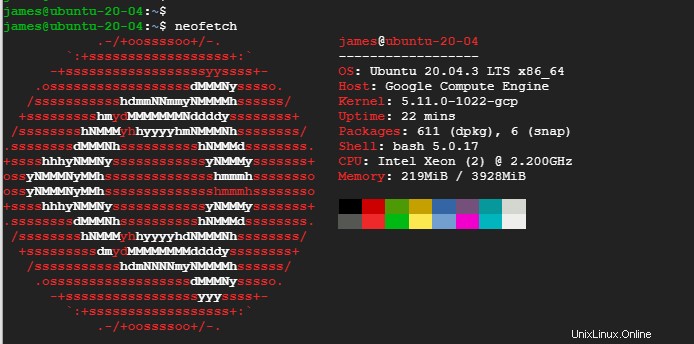
Comment installer Neofetch dans RHEL 8 / CentOS 8 / Rocky Linux 8
Pour installer Neofetch dans RHEL et CentOS, installez d'abord le référentiel EPEL :
Pour RHEL, ajoutez le référentiel EPEL comme suit :
$ sudo dnf install https://dl.fedoraproject.org/pub/epel/epel-release-latest-8.noarch.rpm
Pour CentOS 8 et Rocky Linux 8, exécutez la commande :
$ sudo dnf install epel-release
Une fois EPEL installé, installez Neofetch comme suit :
$ sudo dnf install neofetch
Lancez ensuite Neofetch
$ neofetch
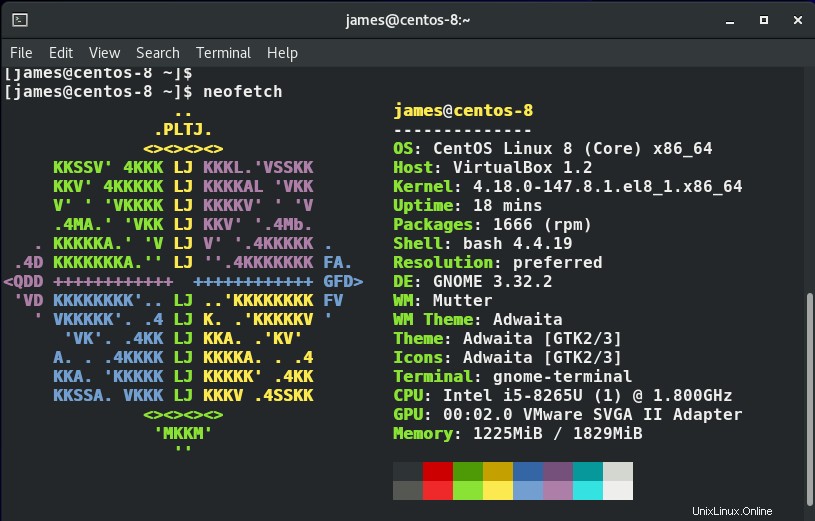
Pour Rocky Linux 8, certaines étapes supplémentaires sont nécessaires car Neofetch n'affiche qu'un art Penguin ASCII générique au lieu du logo Rocky Linux.
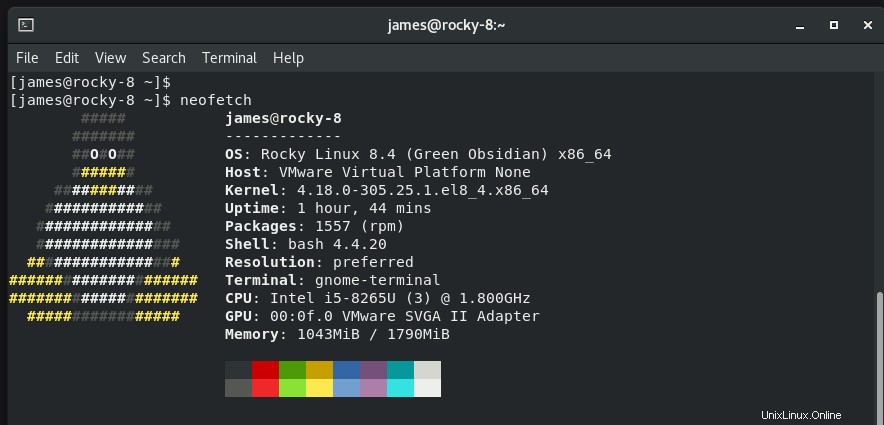
Heureusement, il existe un code mis à jour de Neofetch qui prend désormais en charge Rocky. Par conséquent, vous devez mettre à jour Neofetch en utilisant le code mis à jour comme suit :
$ curl -s https://raw.githubusercontent.com/dylanaraps/neofetch/master/neofetch | grep -o Rocky
$ sudo curl -s https://raw.githubusercontent.com/dylanaraps/neofetch/master/neofetch -o /usr/bin/neofetch
Maintenant, vous pouvez exécuter la commande Neofetch et cette fois-ci, vous remarquerez que l'ASCII a changé pour refléter le logo Rocky Linux.
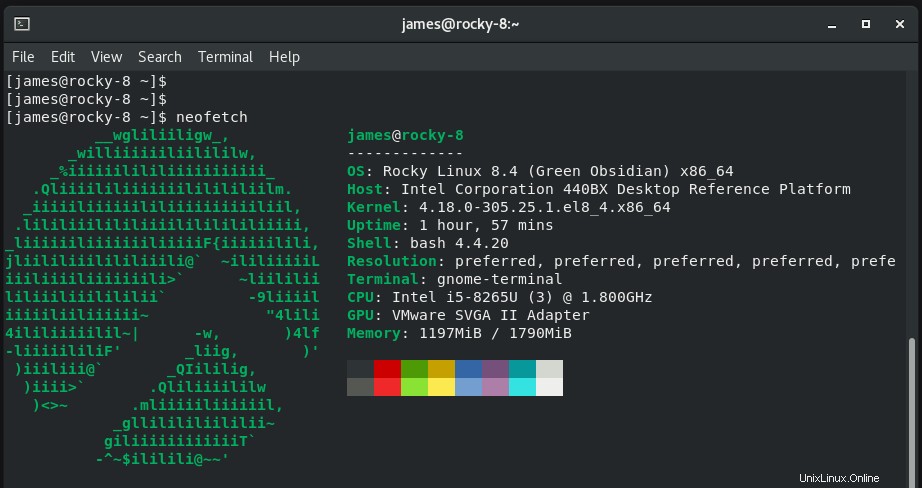
Comment installer Neofetch dans Fedora
Pour Fedora 30 et les versions ultérieures, exécutez simplement la commande suivante pour installer Neofetch.
$ sudo dnf install neofetch
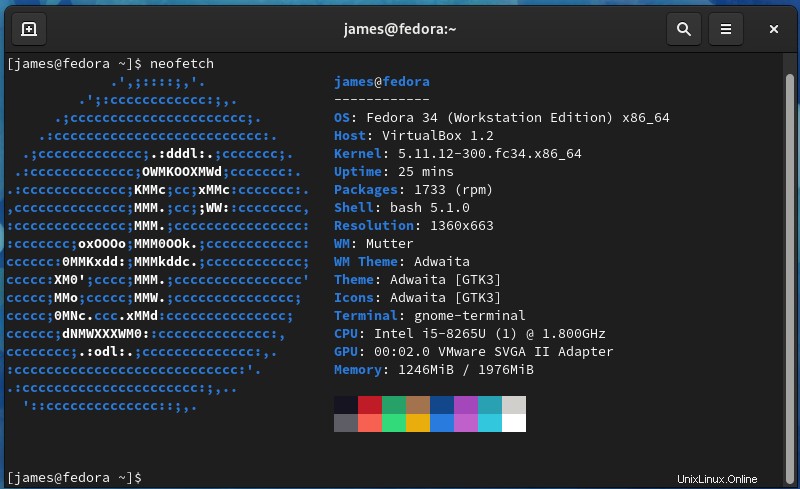
Comment installer Neofetch dans Arch Linux, Manjaro
Pour ArchLinux , utilisez le pacman gestionnaire de paquets pour installer Neofetch.
$ sudo pacman -S neofetch
Comment installer Neofetch dans OpenSUSE
Enfin, pour les systèmes SUSE tels que OpenSUSE Tumbleweed et Leap, utilisez le zypper gestionnaire de paquets pour installer Neofetch.
$ sudo zypper install neofetch
Conclusion
Et voila. Neofetch est un outil pratique lorsque vous souhaitez afficher des informations sur le système sur lequel vous travaillez. Il est surtout utile dans les didacticiels et les guides lorsque vous souhaitez montrer à vos lecteurs le système d'exploitation et le type de matériel que vous utilisez.